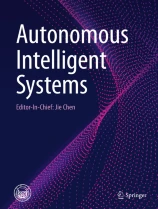本文主要是介绍[博创智联]创新创客智能硬件平台——光照强度传感器,希望对大家解决编程问题提供一定的参考价值,需要的开发者们随着小编来一起学习吧!
[博创智联]创新创客智能硬件平台——光照强度传感器
- 准备工作
- 测试环节
- 编译驱动和测试代码
- 加载驱动并执行代码
准备工作
烧录原版系统,供电、连接串口线,配置网络,挂载NFS共享,拷贝光照传感器代码到NFS共享文件夹内。具体操作请见前文的准备环节。
光照传感器代码位于/01 创新创客智能硬件平台光盘资料/创新创客智能硬件平台光盘V1.0/02_模块/0201_Linux/01_必备模块/26_光照强度传感器/源码/BH1750。
将USB无线蓝牙网卡插入到 底板的USB接口 处,光照传感器的J1接口连接到 底板的P1接口,J2接口连接到 底板的P5接口,插入设备时请注意方向,严禁反插,否则将 极易损坏接口、烧毁传感器或模块。

测试环节
编译驱动和测试代码
(1)在虚拟机中打开终端,使用cd命令切换到NFS共享的路径下,本例中可以输入 cd /home/uptech/jiuzhea,请根据实际情况修改命令。

(2)输入 cd BH1750/driver 进入光照强度传感器的驱动文件夹,输入 make clean 清空以前的生成文件,再输入 make 即可完成驱动的编译,输入 ls -a 可以看到驱动文件BH1750_driver.ko已经生成。

(3)输入 cd ../test 进入光照强度传感器的测试代码文件夹,同样输入 make clean 清空,输入 make 完成编译,输入 ls -a 可以看到测试文件BH1750_test已经生成。

加载驱动并执行代码
(1)在串口软件输入 cd ~/jiuzhea 进入开发板挂载的NFS共享目录,请根据实际情况修改代码。
(2)输入 cd BH1750/driver 进入驱动文件夹,输入 insmod BH1750_driver.ko ,加载驱动。
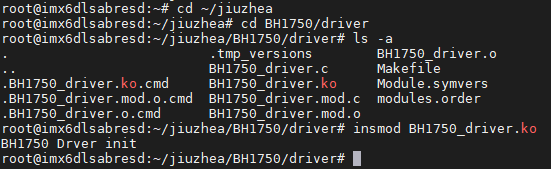
(3)输入 cd ../test 进入测试文件夹,输入 ./BH1750_test 即可执行测试文件,如图所示,光照强度传感器每秒采集一次数据,并将结果打印到串口。

可以打开手机的手电筒功能,照向传感器,可以观察到光照强度数值迅速升高,将手机移开后光照强度值恢复正常。
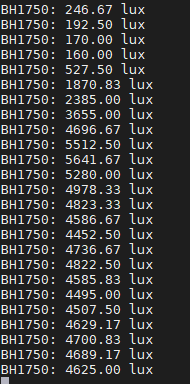
(4)终止程序可以按下快捷键 Ctrl + C,此时输入 lsmod 可以看到,驱动是被加载的状态,可以输入 rmmod BH1750_driver来卸载驱动,卸载后再次输入 lsmod 可以看到驱动已经不在列表中。卸载驱动可以直接进行后续的传感器、模块实验,避免引脚冲突占用,而不需要重启开发板。
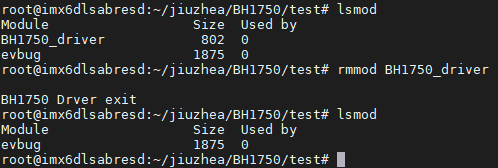
这篇关于[博创智联]创新创客智能硬件平台——光照强度传感器的文章就介绍到这儿,希望我们推荐的文章对编程师们有所帮助!